このチュートリアルでは、Ubuntu 20.04FocalFossaにAnyDeskアプリケーションをインストールする方法を学習します。
このチュートリアルでは、次のことを学びます。
- AnyDeskのインストール方法
- デスクトップをリモートで共有する方法
- AnyDeskリモートデスクトップに接続する方法
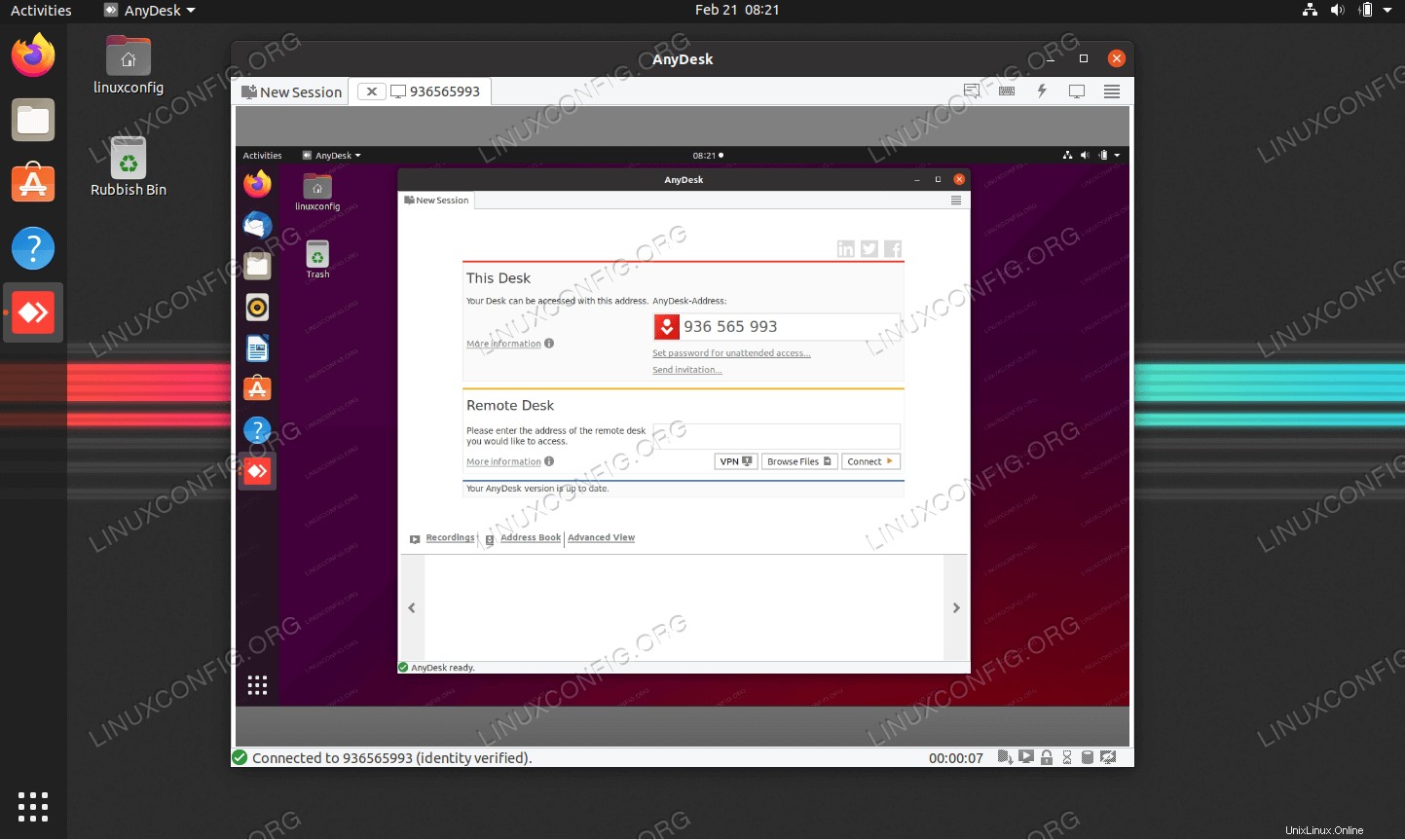 Ubuntu 20.04FocalFossa上のAnyDeskとのリモートデスクトップ共有
Ubuntu 20.04FocalFossa上のAnyDeskとのリモートデスクトップ共有 使用されるソフトウェア要件と規則
| カテゴリ | 使用する要件、規則、またはソフトウェアバージョン |
|---|---|
| Ubuntu20.04をインストールまたはUbuntu20.04FocalFossaをアップグレード | |
| N / A | |
rootまたはsudoを介したLinuxシステムへの特権アクセス コマンド。 | |
# –指定されたLinuxコマンドは、rootユーザーとして直接、またはsudoを使用して、root権限で実行する必要があります。 コマンド$ –特定のLinuxコマンドを通常の非特権ユーザーとして実行する必要があります |
FocalFossaのステップバイステップの説明
- 最初のステップは、両方のシステムでAnyDeskのインストールを実行することです。
$ wget -qO - https://keys.anydesk.com/repos/DEB-GPG-KEY | sudo apt-key add - $ sudo sh -c 'echo "deb http://deb.anydesk.com/ all main" > /etc/apt/sources.list.d/anydesk-stable.list' $ sudo apt update $ sudo apt install anydesk
-
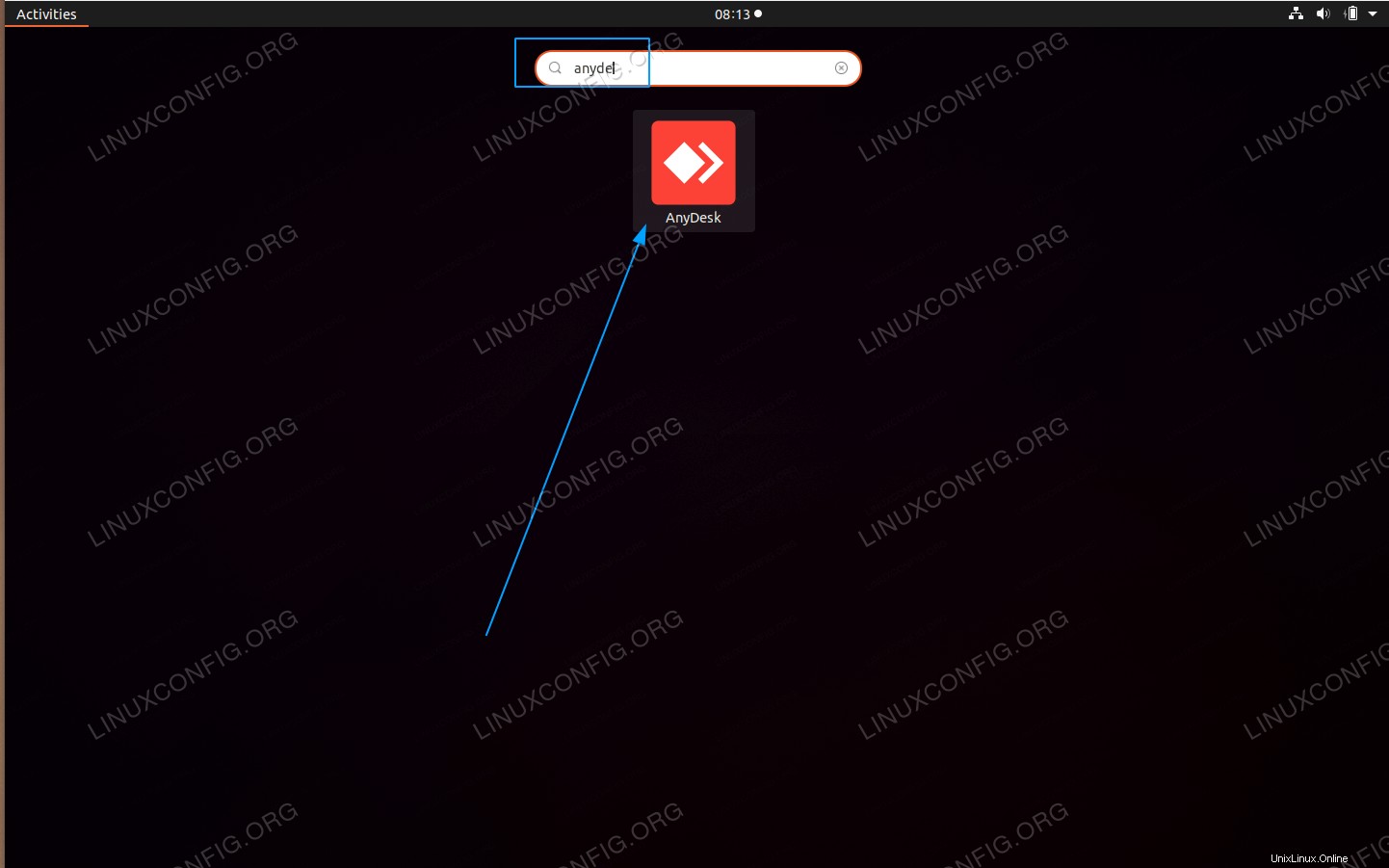
AnyDeskを起動しますActivitiesからのアプリケーション メニュー。 -
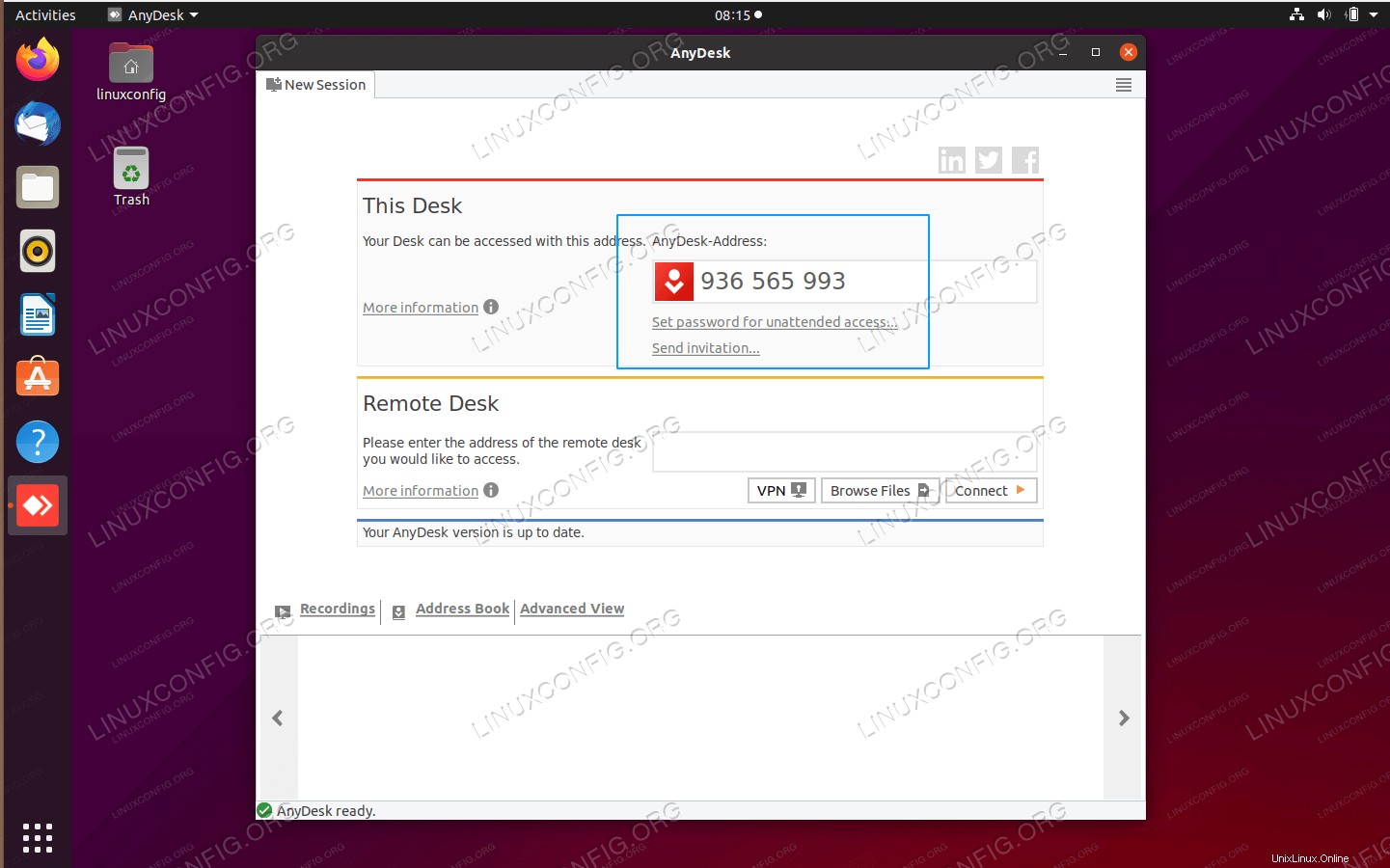 AnyDeskアドレスをメモします。このアドレスは、他のAnyDeskクライアントからリモート接続するために使用されます
AnyDeskアドレスをメモします。このアドレスは、他のAnyDeskクライアントからリモート接続するために使用されます -
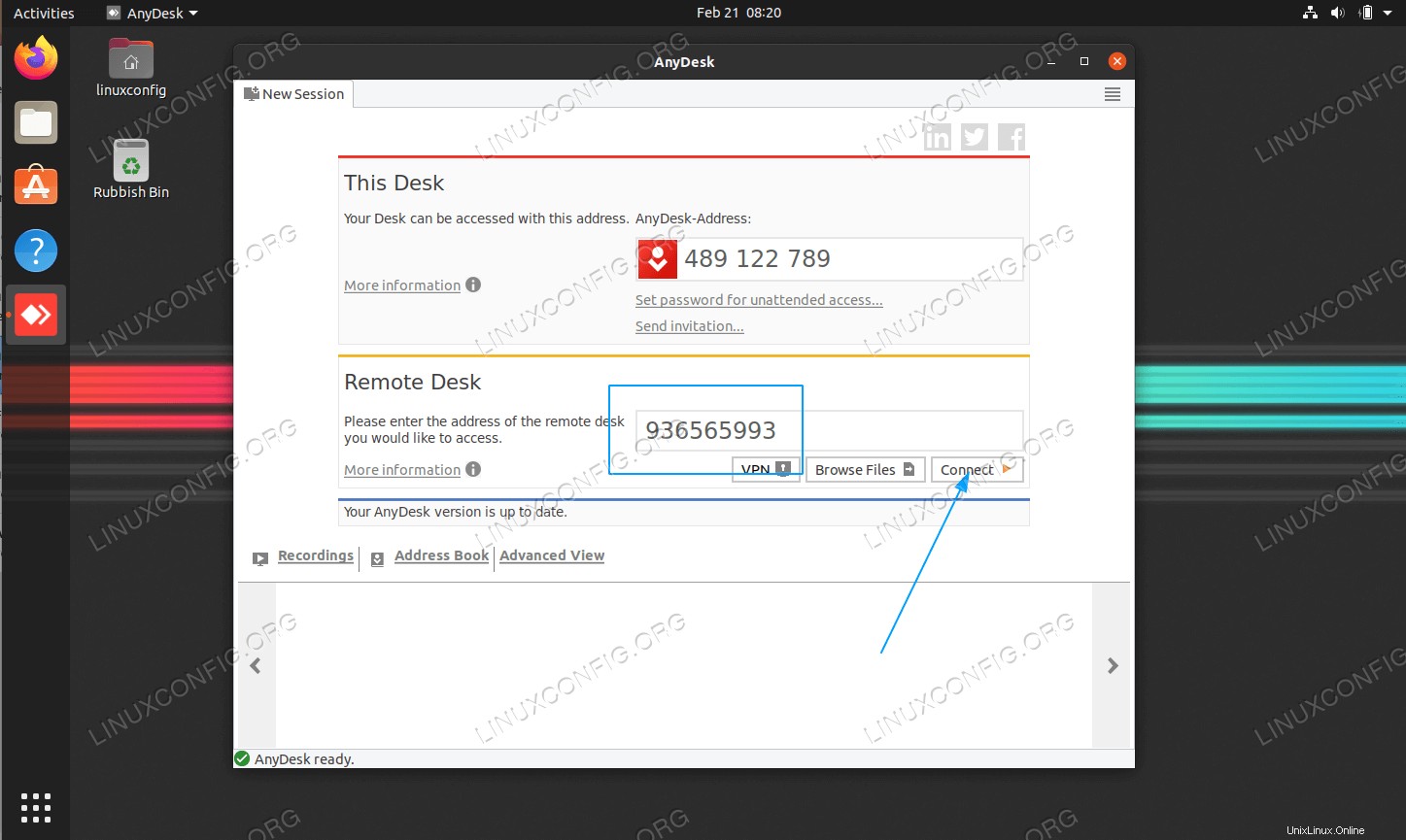 リモートクライアントでAnyDeskアプリケーションを開き、接続するマシンのAnyDeskアドレスを入力して、
リモートクライアントでAnyDeskアプリケーションを開き、接続するマシンのAnyDeskアドレスを入力して、Connectをクリックします。 ボタン。 -
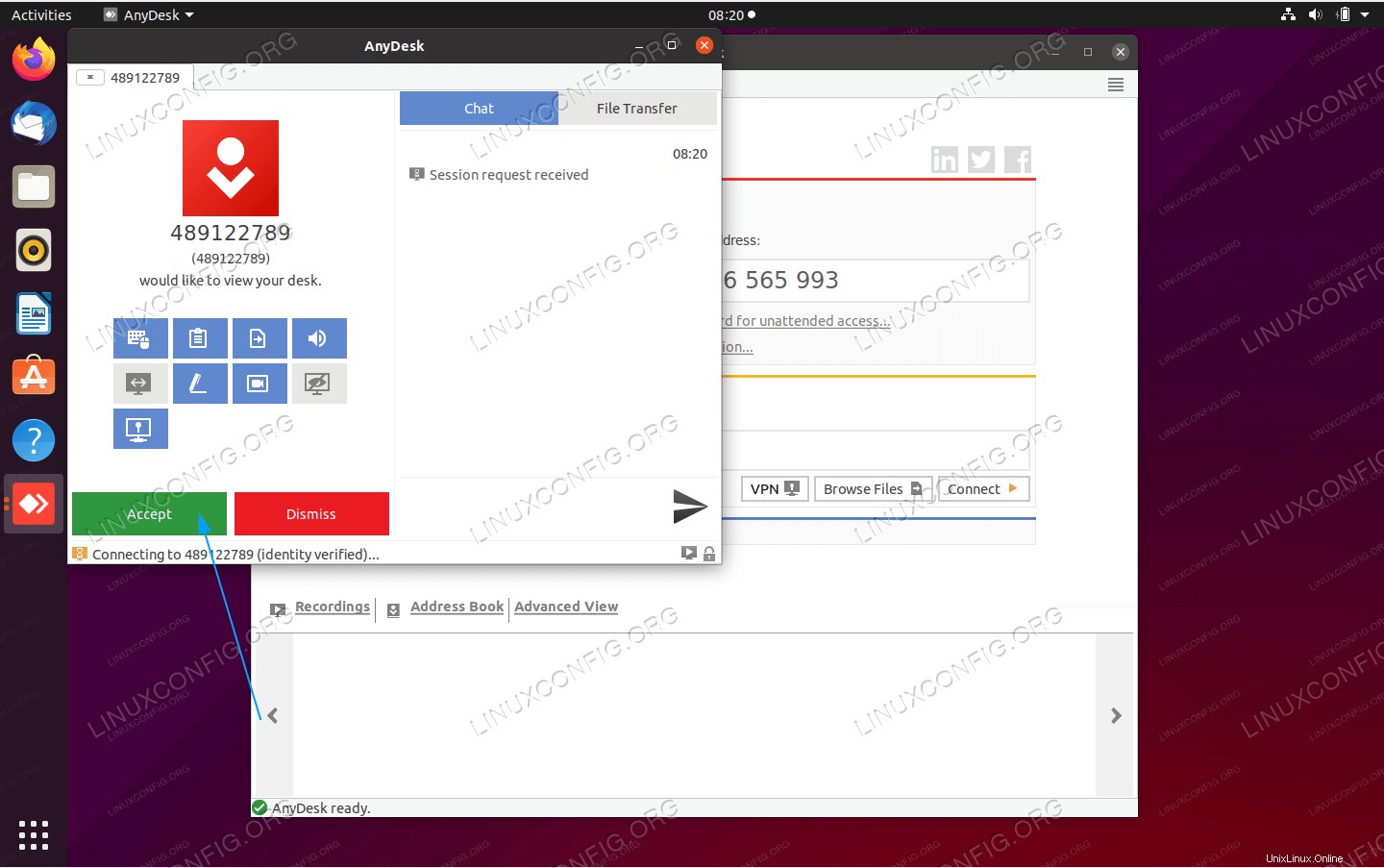 リモートコールを受け入れます。これで、リモートデスクトップ共有が表示されます。
リモートコールを受け入れます。これで、リモートデスクトップ共有が表示されます。